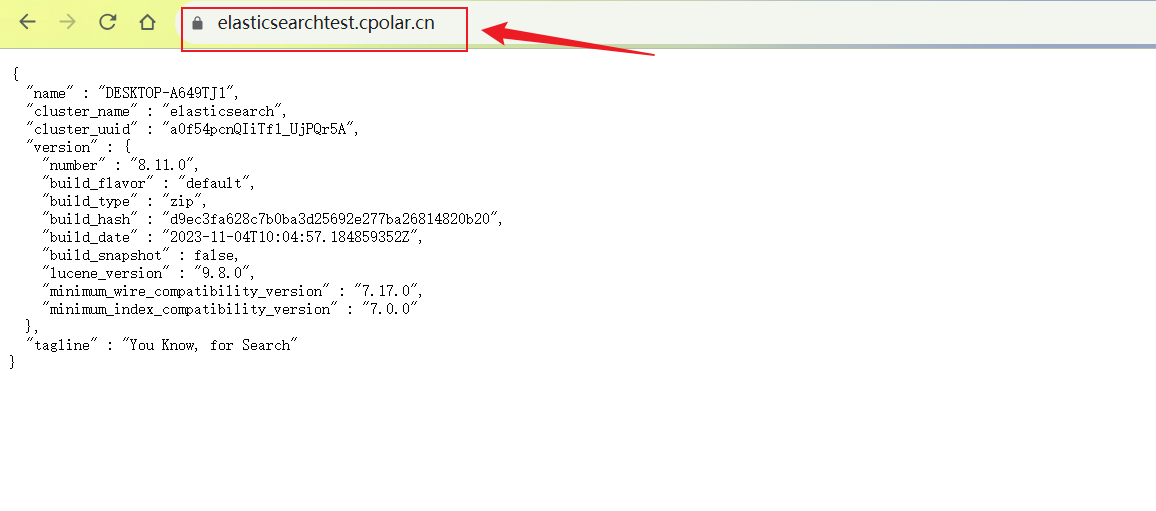私の連絡先情報
郵便メール:
2024-07-11
한어Русский языкEnglishFrançaisIndonesianSanskrit日本語DeutschPortuguêsΕλληνικάespañolItalianoSuomalainenLatina
この記事では主に、分散検索および分析エンジン Elasticsearch を Windows システムにインストールし、それを Cpolar イントラネット侵入ツールと組み合わせて、パブリック ネットワーク IP なしでリモート アクセスを実現する方法を紹介します。
Elasticsearch は、Lucene ライブラリに基づく分散型検索および分析エンジンであり、HTTP Web インターフェイスとスキーマレス JSON ドキュメントを備えた分散型マルチテナント全文検索エンジンを提供します。また、さまざまな用途に使用できる非常に強力なツールです。ログ分析、検索エンジン、セキュリティ分析などに使用されます。
リモート接続の利点は、ユーザーがリモートの場所から Elasticsearch クラスターにアクセスできるため、データのクエリと管理が便利になることです。具体的なメリットは以下のとおりです。
1.8 より
公式ダウンロード インターフェイスに入ります: https://www.elastic.co/downloads/elasticsearch、ダウンロードする Windows バージョンを選択します。Elasticsearch を実行するには Java 環境が必要です。インストール環境がない場合は、事前に JDK をインストールする必要があります。
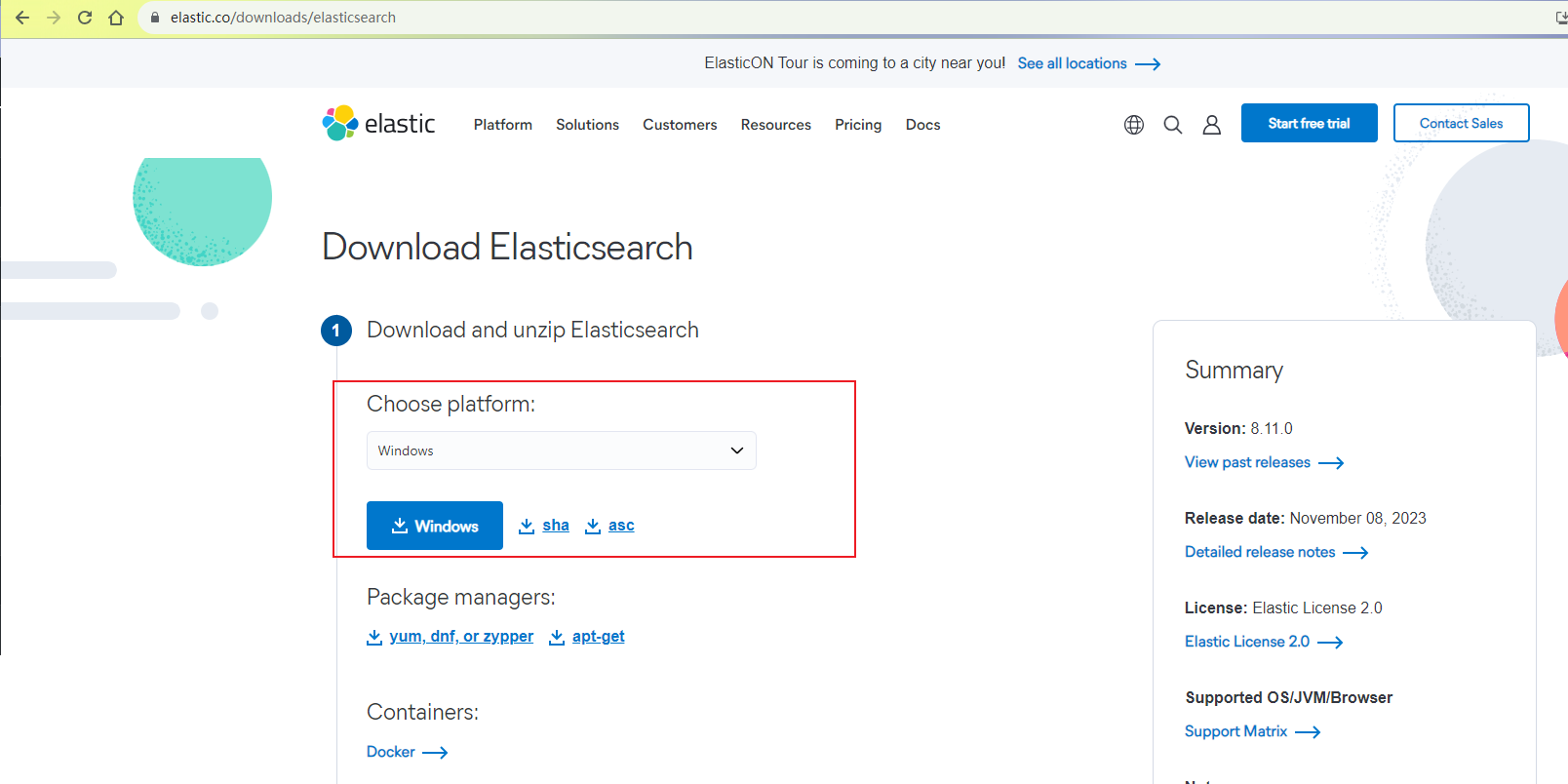
ダウンロード後、解凍し、bin ディレクトリに入り、elasticsearch.batワンクリックでスクリプトファイルの実行を開始できます。
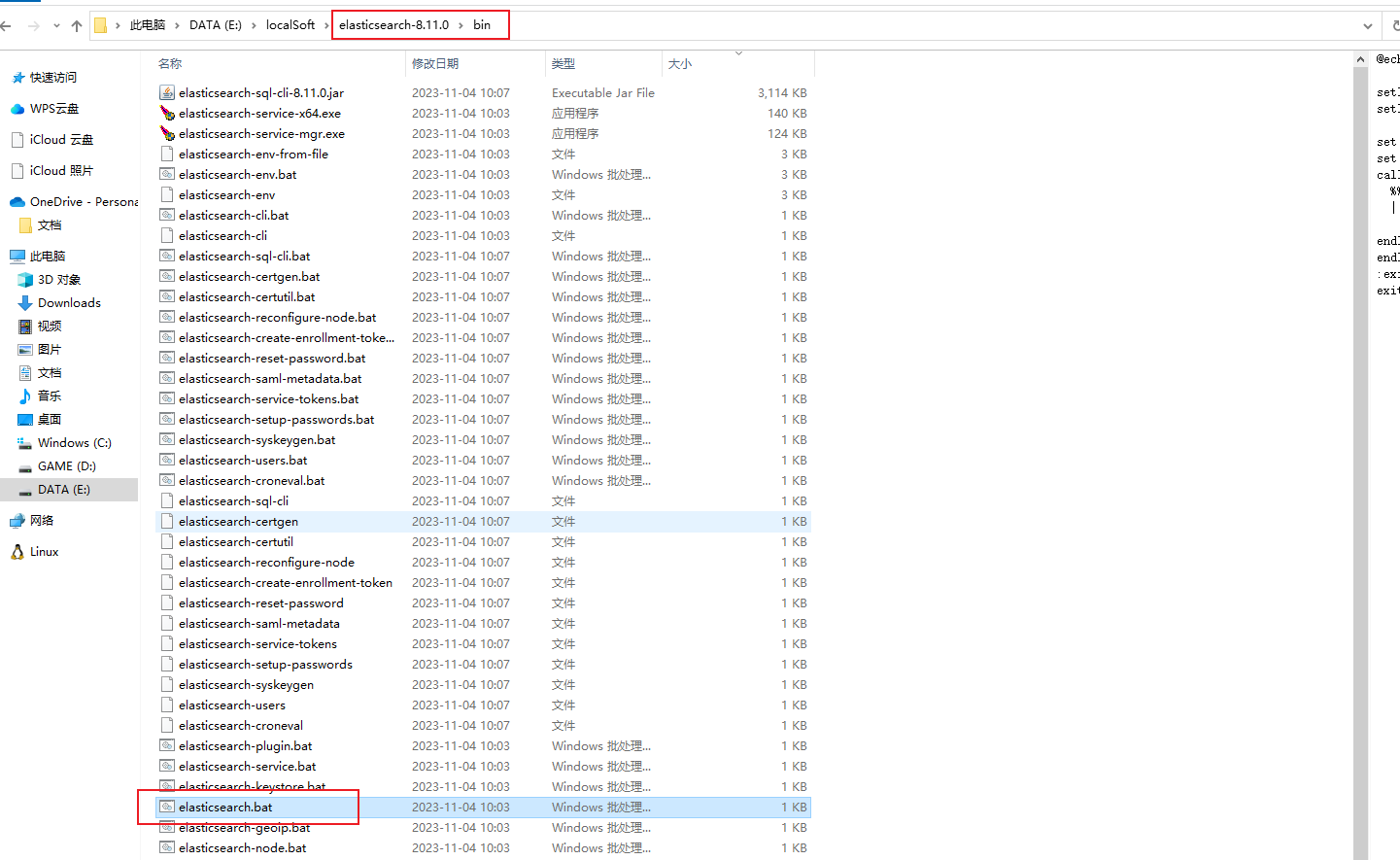
起動後、cmd ウィンドウのユーザー名とパスワードの情報に特に注意してください。このユーザー名とパスワードはアクセスとログインに必要です。
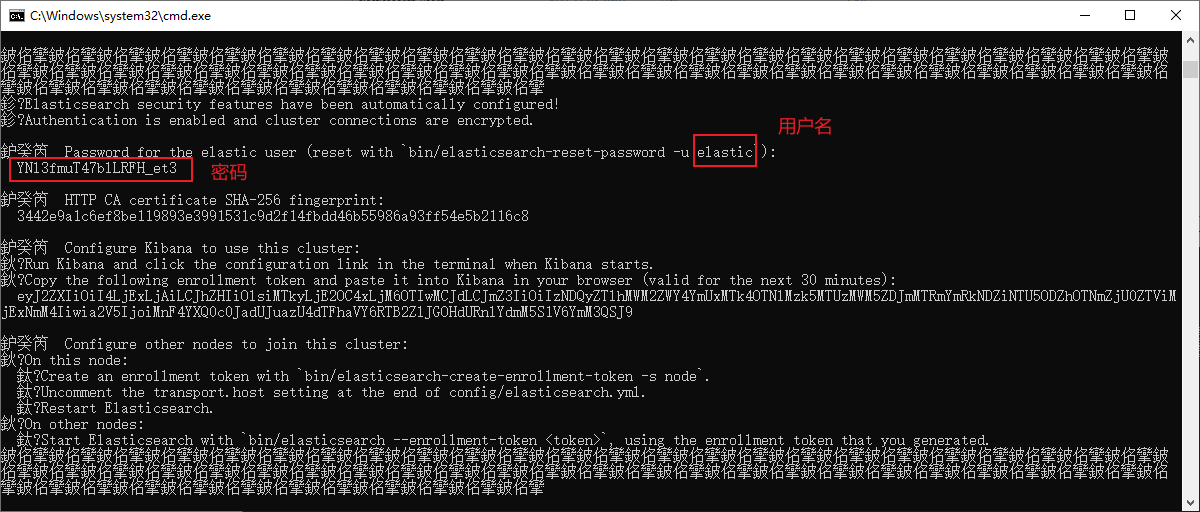
サービスの実行後、ブラウザは次のようになります。https://lcoalhost:9200をクリックすると、ユーザー名とパスワードの入力を求められます。上で確認したユーザー名 elastic と、それに対応するパスワードを入力すると、Cpolar ツールをインストールしてリモート アクセスが成功します。
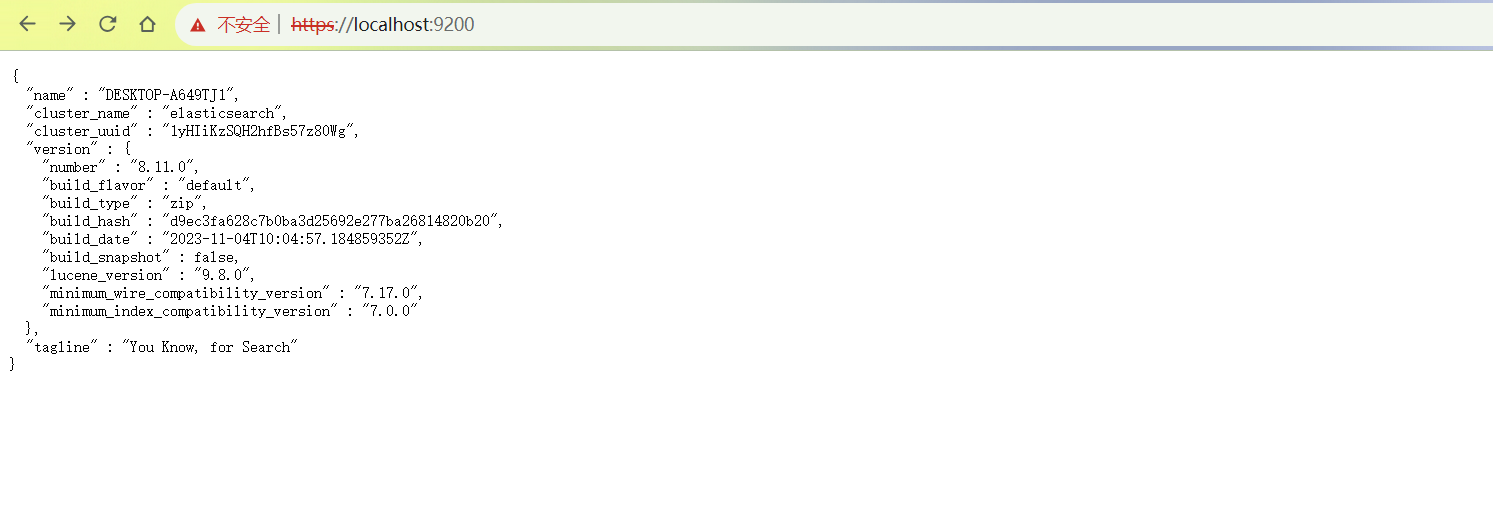
cpolar 公式 Web サイトにアクセスし、アカウントを登録し、クライアントをダウンロードしてインストールします。具体的なインストール手順については、公式 Web サイトのドキュメントのチュートリアルを参照してください。
Cpolar公式ウェブサイト:https://www.cpolar.com/
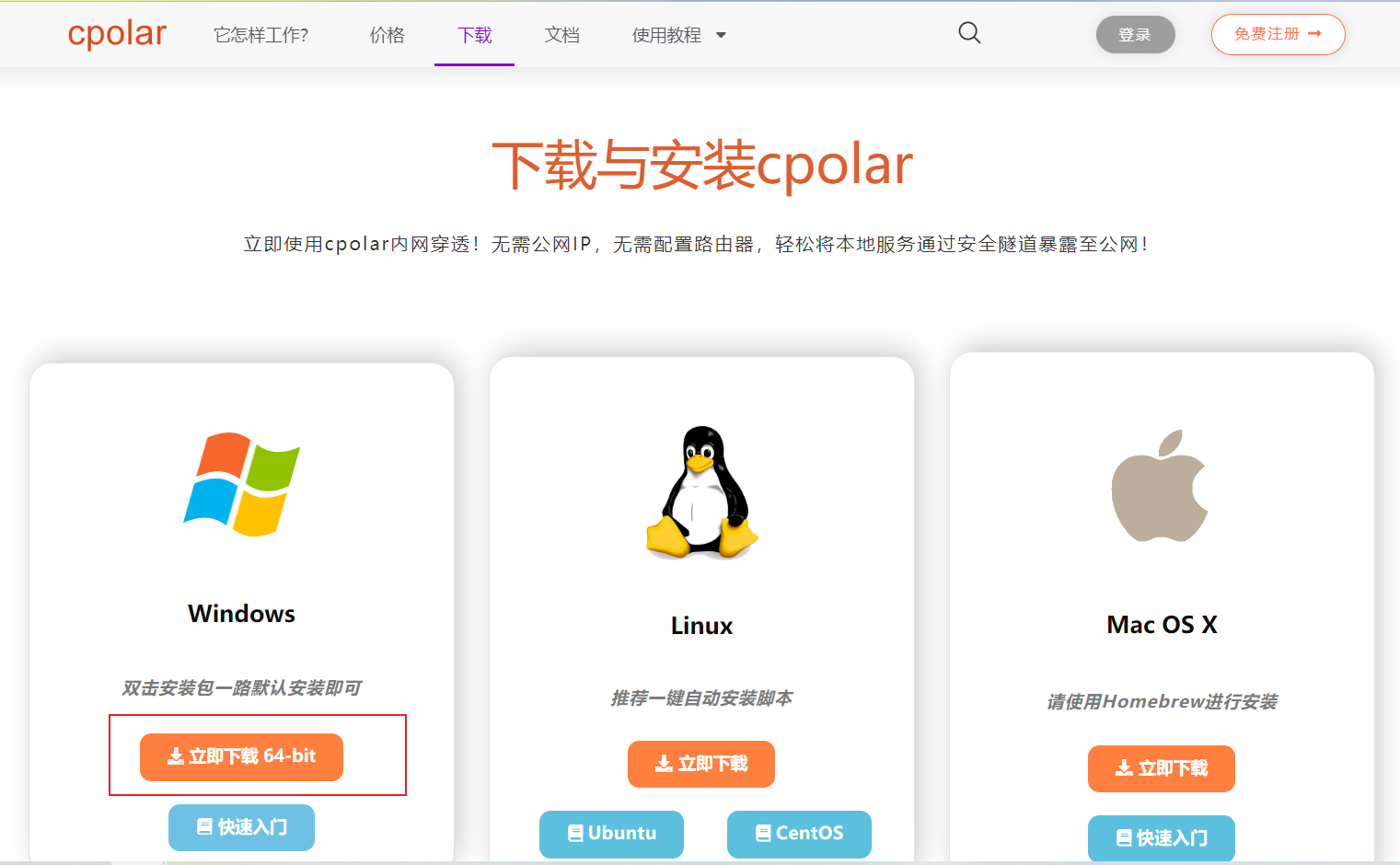
注: Cpolar が正常にインストールされた後は、デフォルトの Cpolar Web インターフェイスのアクセス ポートも 9200 になり、Elasticsearch と競合する可能性があります。Elasticsearch のポートが 9200 でない場合は、変更する必要はありません。 。
cpolar 構成ファイルを見つけます。c:Users用户名.cpolarcpolar.yml、メモ帳編集ツールまたはその他のソフトウェアを使用して開きます
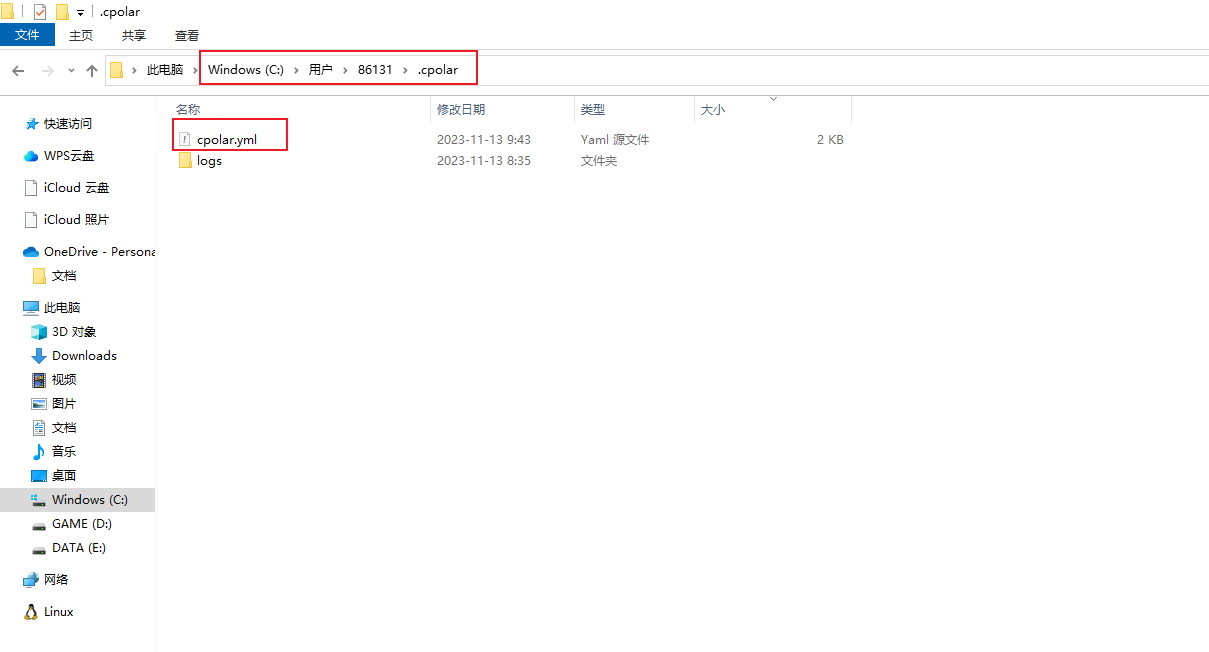
構成ファイルに次の行を追加します。client_dashboard_addr: 127.0.0.1:9800、ポートはカスタマイズできます。ここでは 9800 を使用します。
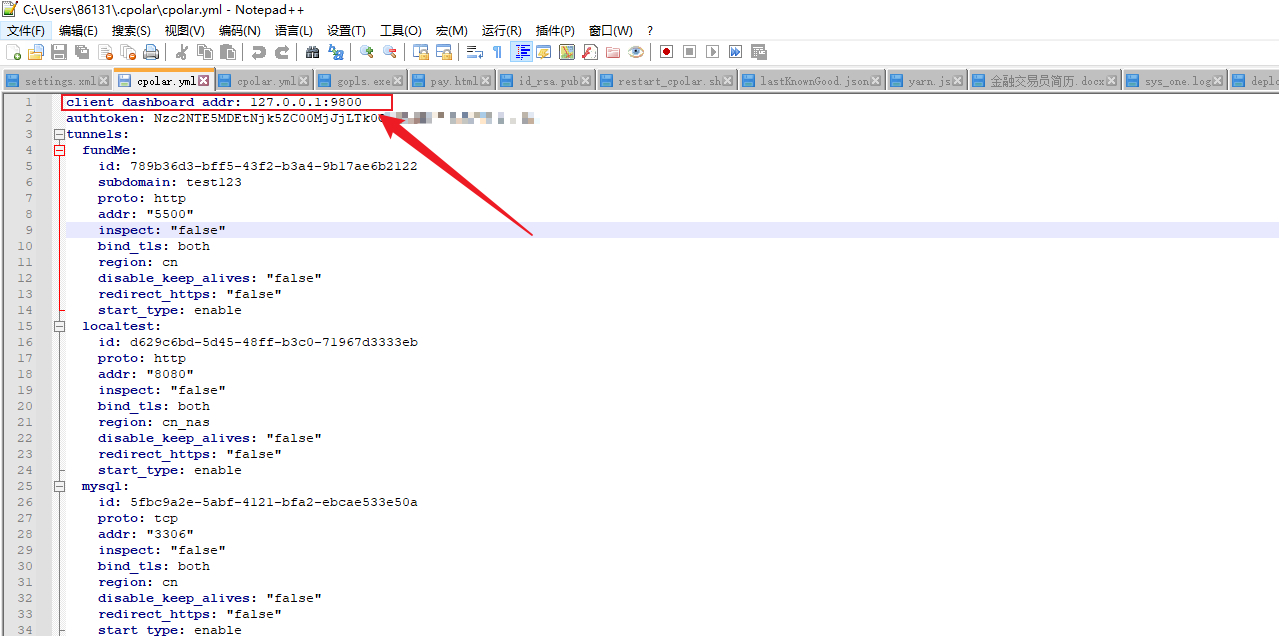
変更後は、必ず構成ファイルを保存し、コントロール パネル – 管理ツール – サービス – cpolar サービスで cpolar サービスを再起動してください。
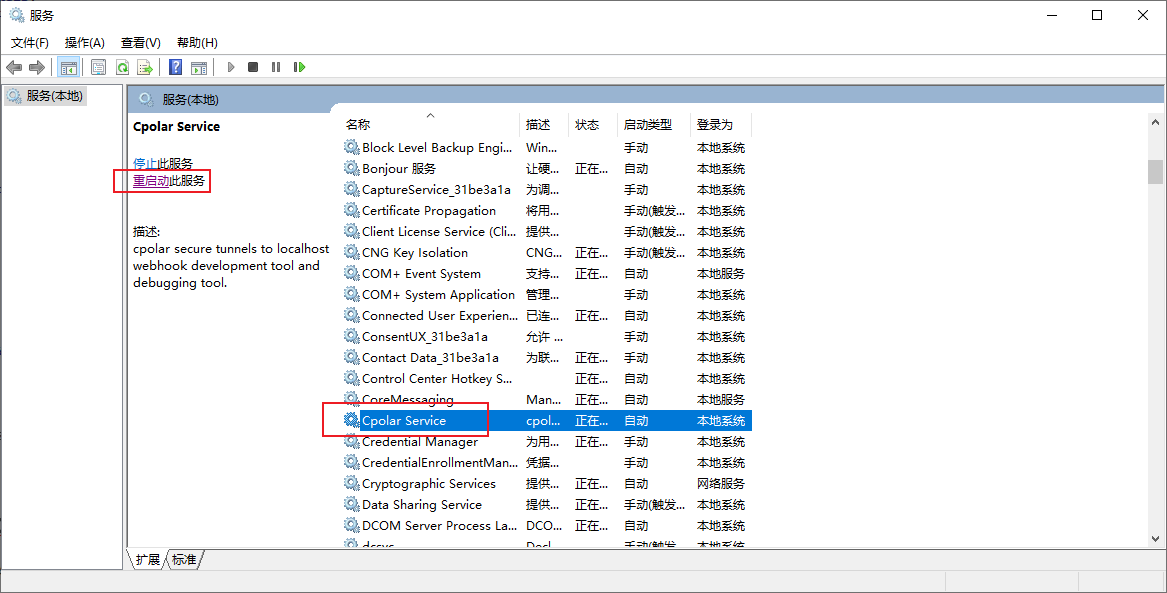
次にブラウザが入りますlocalhost:9800, Cpolar Web UI管理インターフェイスにアクセスし、公式Webサイトに登録されているアカウントを入力してログインできます。
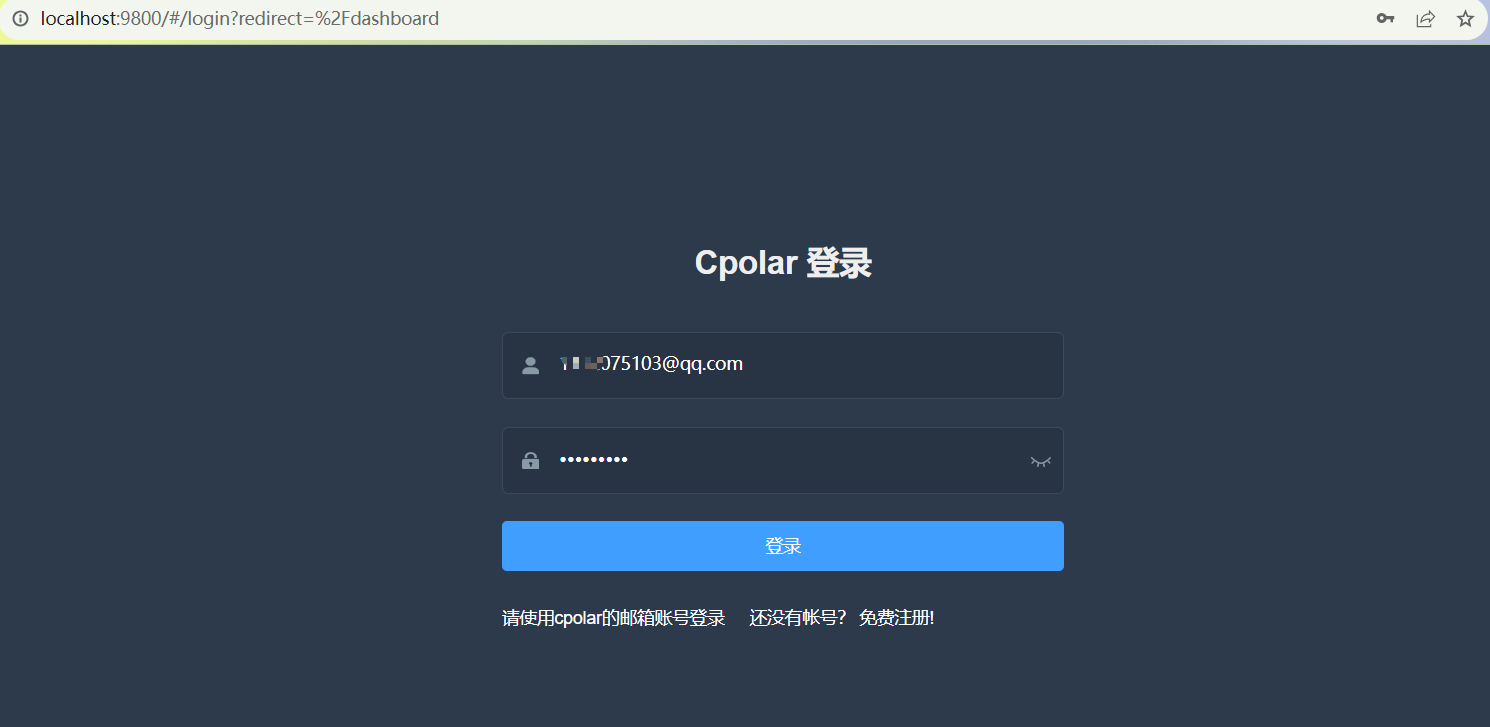
ログイン後、左側のダッシュボードで [トンネル管理 - トンネルの作成] をクリックして 9200 http トンネルを作成します。
クリック创建
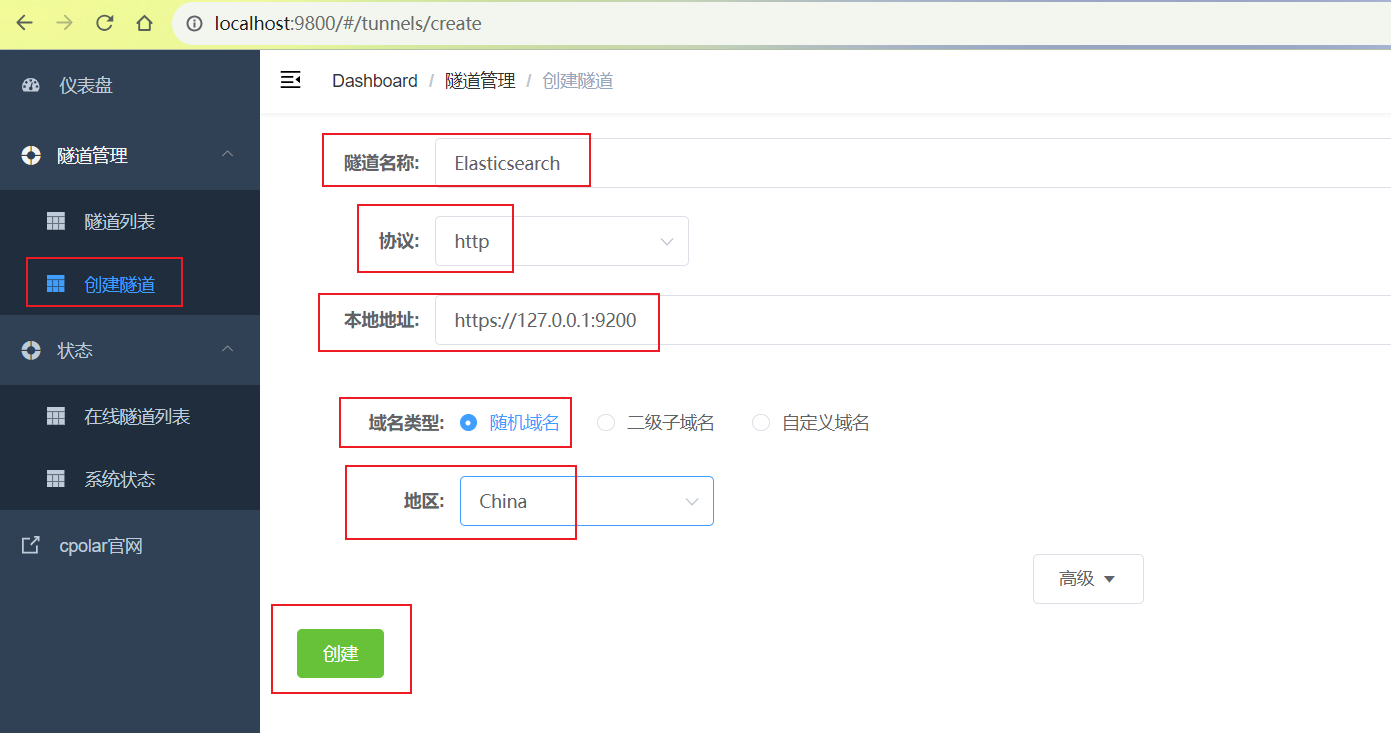
トンネルが正常に作成されたら、左側のステータス - [オンライン トンネル リスト] をクリックして、生成されたパブリック ネットワーク アクセス アドレスを表示します。1 つは http と https です。ローカル メソッドは https であるため、使用する必要があるのは 2 つだけです。 https アドレスを使用できます。
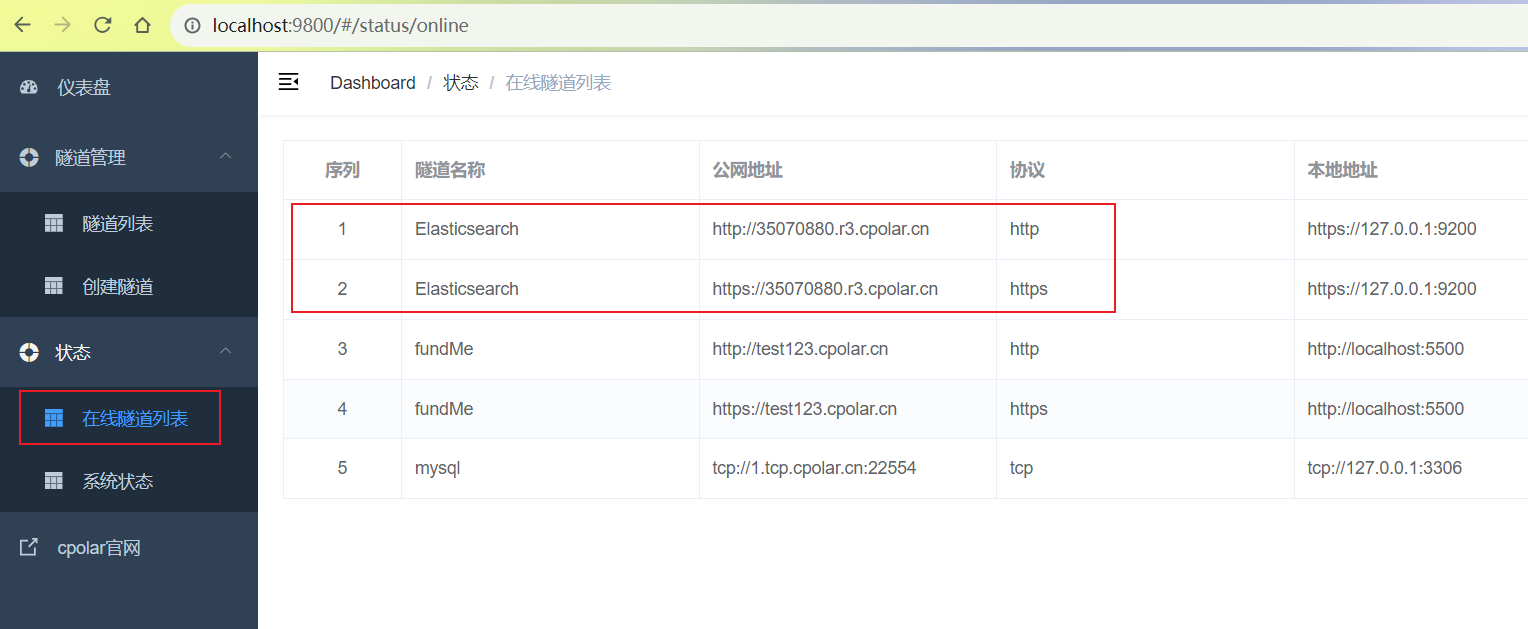
ブラウザを開き、Cpolar https パブリック ネットワーク アドレスを使用してアクセスすると、リモートまたは任意のデバイスのブラウザ アクセス用のパブリック ネットワーク アドレスが設定されたことがわかります。
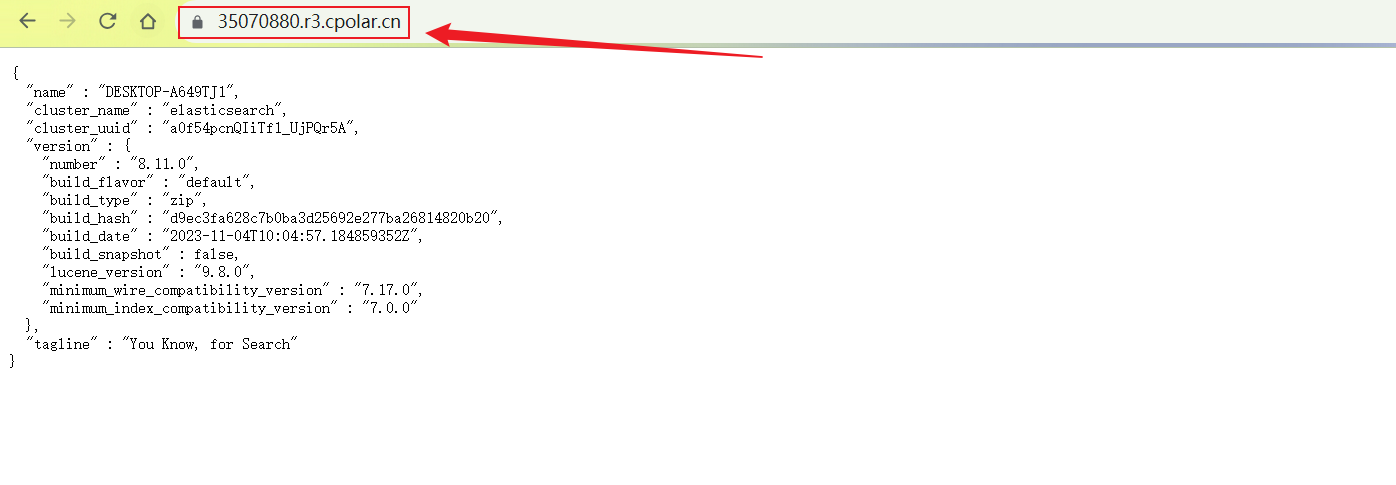
まとめ
より良いデモンストレーションのために、前述のプロセスで cpolar によって生成されたトンネルを使用しました。そのパブリック ネットワーク アドレスはランダムに生成されました。
このランダム アドレスの利点は、迅速に確立され、すぐに使用できることです。ただし、URL がランダムな文字で生成され、覚えにくいという欠点があります (例: 3ad5da5.r10.cpolar.top)。さらに、このアドレスは 24 時間以内にランダムに変更されるため、一時的な使用に適しています。
私は通常、固定の第 2 レベルのサブドメイン名を使用します。これは、URL を同僚やクライアントに送信するときに、固定の覚えやすいパブリック アドレス (例: crm.cpolar.cn) になることを期待しているためです。よりフォーマルで便利なコミュニケーションとコラボレーションが可能になります。
上記の cpolar を使用して作成されたトンネルはランダムなパブリック ネットワーク アドレスを使用するため、24 時間以内にランダムに変更され、長期的なリモート アクセスには適していません。したがって、第 2 レベルのサブドメイン名を設定できます。このアドレスは固定アドレスであり、ランダムに変更されることはありません [ps: cpolar.cn がファイルされています]。
cpolar パッケージを基本パッケージ以上にアップグレードする必要があり、各パッケージに対応する帯域幅が異なることに注意してください。 [cpolar.cnが登録されました]
cpolar公式Webサイトのバックエンドにログインします、左側にある [予約] をクリックし、第 2 レベルのサブドメイン名を予約することを選択し、第 2 レベルのサブドメイン名を設定して、[予約] をクリックし、予約が成功したら予約した第 2 レベルのサブドメイン名をコピーします。
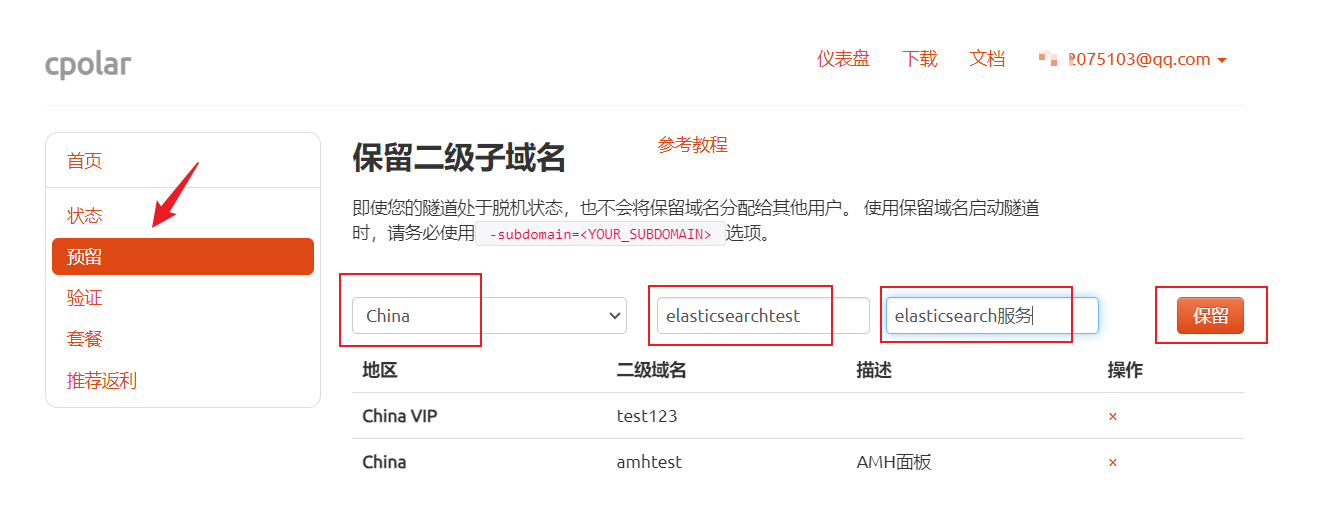
予約が成功したら、予約した第 2 レベルのサブドメイン名のアドレスをコピーします。
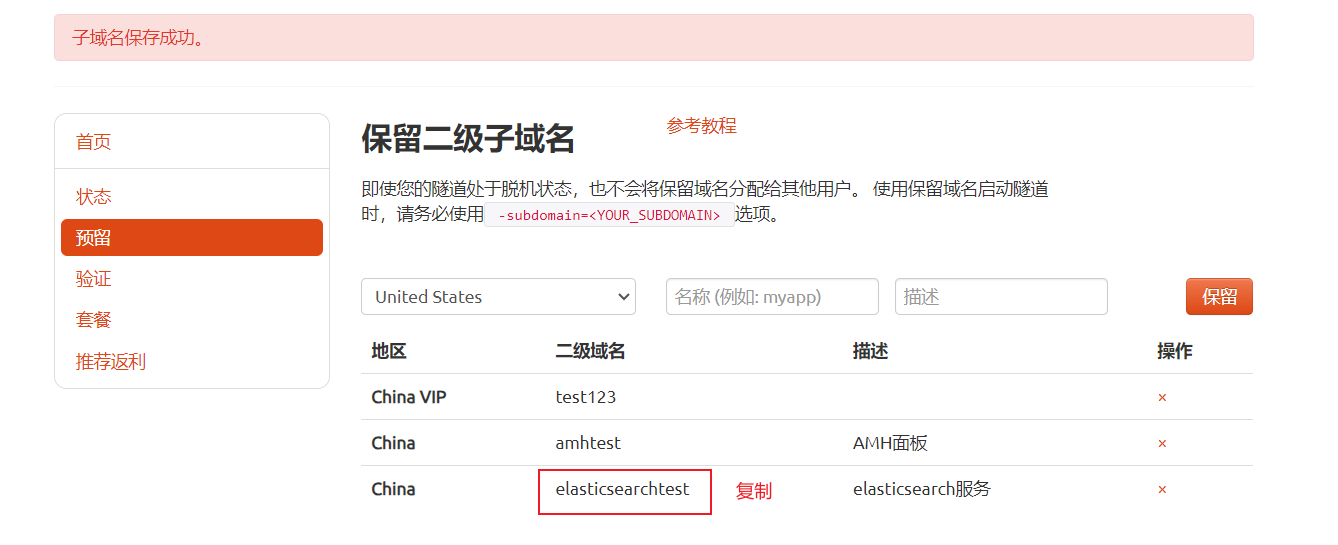
cpolar Web UI 管理インターフェイスにログインし、左側のダッシュボードで [トンネル管理] - [トンネル リスト] をクリックし、設定するトンネルを見つけて、右側の [編集] をクリックします。
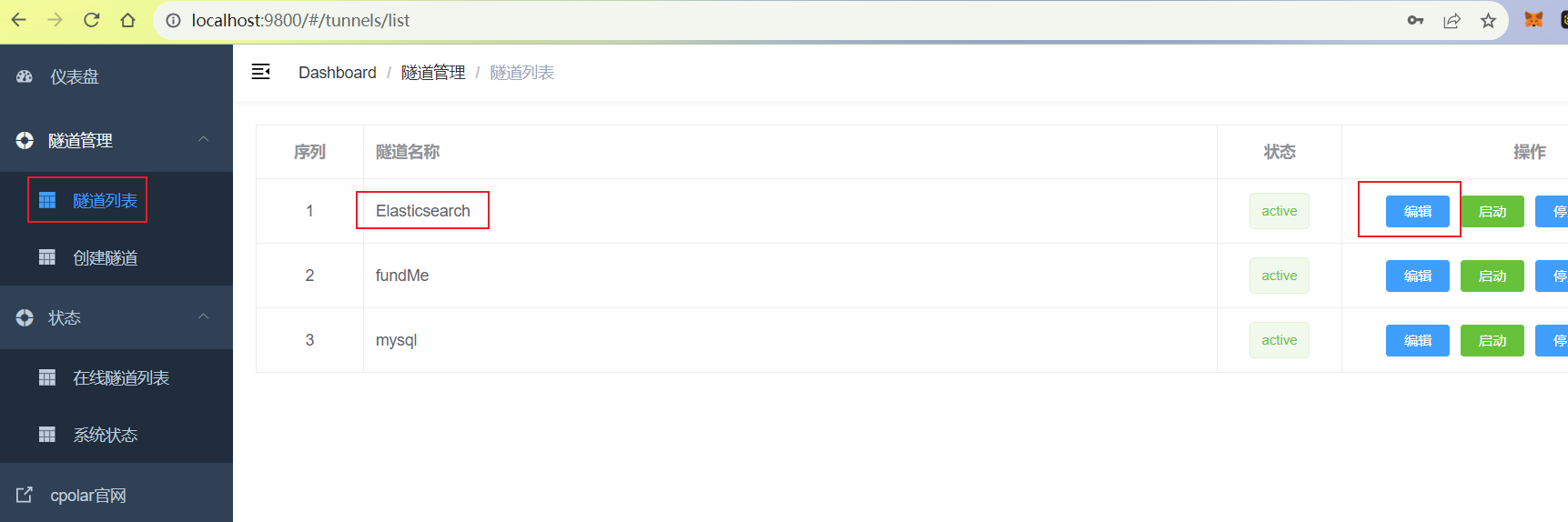
トンネル情報を変更し、正常に予約された第 2 レベルのサブドメイン名をトンネルに構成します。
クリック更新
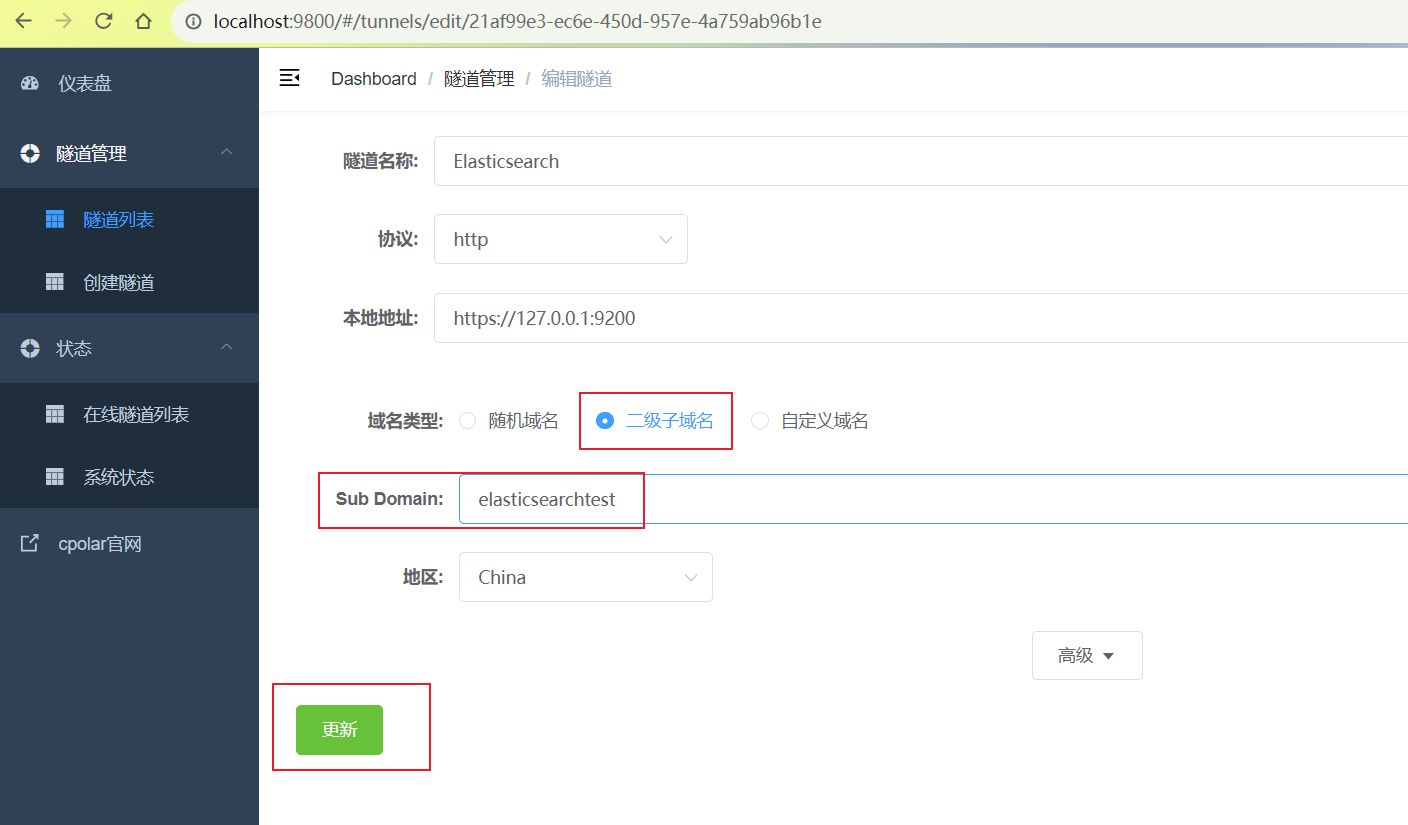
更新が完了したら、オンライン トンネル リストを開くと、パブリック ネットワーク アドレスが変更され、アドレス名が予約済みの固定の第 2 レベルのサブドメイン名になっていることがわかります。
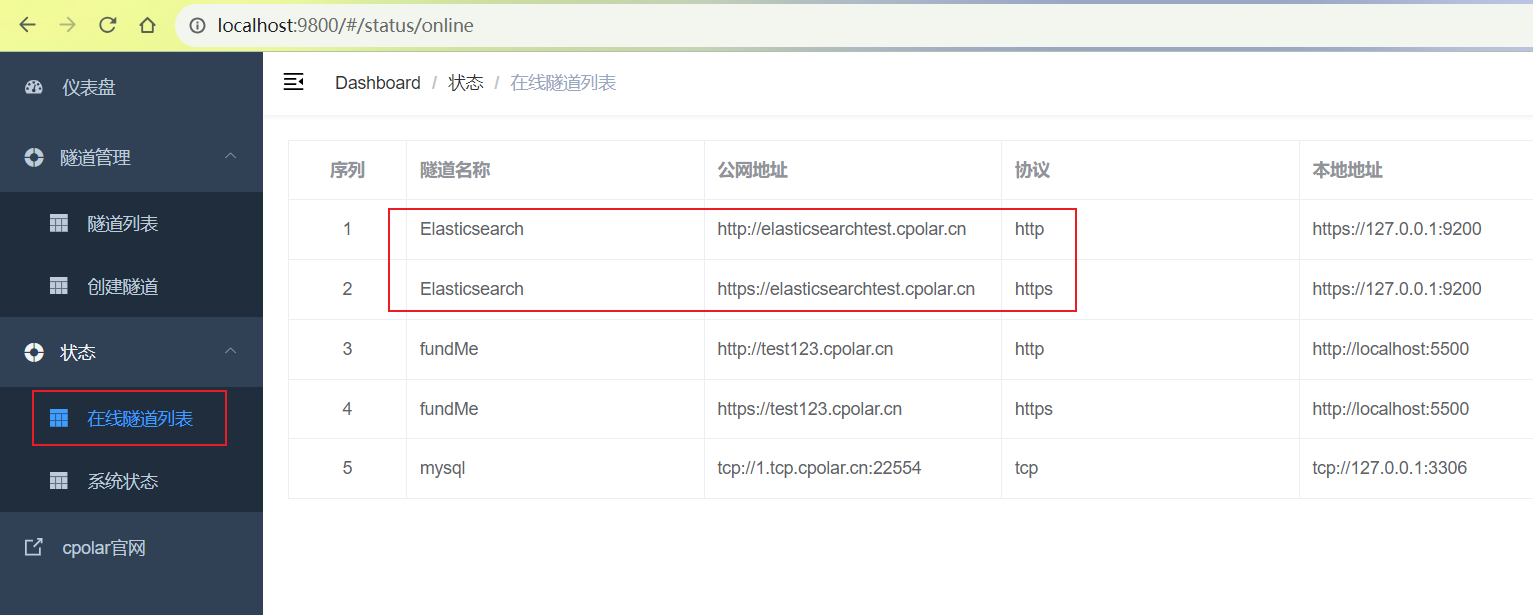
最後に、固定ドメイン名のパブリック ネットワーク https アドレスを使用してアクセスすると、アクセスも成功したことがわかります。永続的な固定パブリック ネットワーク アドレスが設定されています。